Ver películas / videos en su teléfono Android tiene su propia ventaja, puede verlos en cualquier lugar con un solo toque. La portabilidad es atractiva, pero también significa que también puede terminar en un área llena de gente donde escuchar el sonido puede ser un poco difícil. Aquí es donde los subtítulos ayudan, puede preparar todo lo que se dice en el video en tiempo real. Entonces, incluso si te perdiste algo, puedes leerlo fácilmente.
Los subtítulos son muy útiles por muchas razones, puede usarlos para entender una película en un idioma extranjero, o puede que desee asegurarse de no perderse nada. Obtener subtítulos para los videos en tu teléfono Android es solo una aplicación de distancia. Puede descargar el archivo de subtítulos por separado y agregarlo a su reproductor de video o usar una aplicación para descargar los subtítulos automáticamente.
Aquí es cómo agregar subtítulos en Android
Añadir subtítulos en VLC para Android (manualmente)
Puede que no sea la aplicación de reproductor de video predeterminada de su teléfono, pero la mayoría de las aplicaciones de reproductor de video / película en Google Play Store admiten la capacidad de agregar subtítulos. Los subtítulos en realidad vienen como un archivo separado de su archivo de video y se pueden descargar y agregar por separado. Por lo tanto, puede descargar fácilmente un archivo de subtítulos y adjuntarlo al video, o el reproductor de video puede hacer esto por usted.
Para este tutorial, vamos a utilizar el popular VLC para el reproductor de video Android. El proceso es casi el mismo para todas las aplicaciones, pero algunas aplicaciones pueden ofrecer algunas características adicionales. Sin embargo, todavía no debería ser confuso ya que el proceso de agregar subtítulos es el mismo.
Antes de agregar subtítulos al reproductor de video VLC, necesitamos obtener el archivo de subtítulos en nuestro teléfono. Hay muchos sitios web que te permitirán descargar archivos de subtítulos de películas, programas de televisión y videos musicales. La mayoría de ellos son de uso completamente gratuito y ofrecen subtítulos en diferentes idiomas. Algunos de los sitios web populares se mencionan a continuación.
subscene(.)comopensubtitles(.)orgmoviesubtitles(.)org
Vaya a uno de estos sitios web y busque la película / programa de televisión del que desea descargar los subtítulos. Una vez encontrado, toque en descargar para descargarlo en su teléfono.
Nota: Si descargó los subtítulos en su PC, se recomienda que lo transfiera a la carpeta "Descargas" de su dispositivo. De esta manera, será más fácil para la aplicación del reproductor de video buscar el archivo.
Ahora que tiene el archivo de subtítulos (probablemente con la extensión .srt ), es el momento de agregarlo a su video en el reproductor VLC.
Abra el reproductor VLC y reproduzca el video del que descargó el archivo de subtítulos. En VLC para Android, si el archivo de subtítulos está en la carpeta "Descargas", se agregará automáticamente al video. Si no está en la carpeta "Descargas" o no se agrega automáticamente, toque el botón de subtítulos a la izquierda del botón "Reproducir" y luego presione "Seleccionar archivo de subtítulos".
Aquí, debe navegar hasta la ubicación donde guardó el archivo de subtítulos. Si el archivo está en su tarjeta SD y no puede verlo, toque en "Configuración" en la esquina superior derecha y desde allí marque la opción "Mostrar dispositivos avanzados".
Debería poder ver tanto la memoria de la tarjeta SD como la memoria interna, ahora solo navegue hasta la ubicación exacta y toque el archivo para agregarlo. Ahora podrás ver todos los subtítulos en tiempo real.
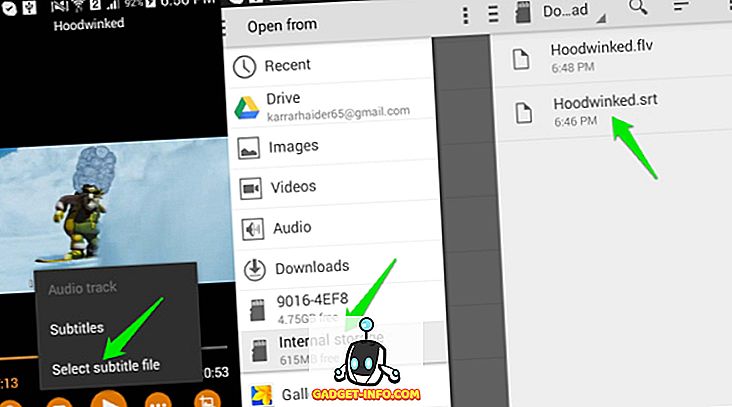
Añadir subtítulos en el reproductor MX
El proceso de agregar subtítulos al reconocido reproductor MX también es bastante similar.
Simplemente inicie el reproductor y reproduzca el video del cual tiene subtítulos. Para cargar subtítulos, toque en el menú principal en la esquina superior derecha de la pantalla (tres puntos verticales) y luego toque en "Subtítulo".
Ahora, solo toque el botón "Abrir", luego busque y agregue el archivo de subtítulos desde su teléfono. Los subtítulos están ahora agregados y los verás en el video.
Use un descargador de subtítulos dedicado para Android (automático)
Ahora que sabe cómo agregar subtítulos a un video, es hora de automatizar el proceso. Puede ser bastante difícil pasar por el proceso mencionado anteriormente para cada video. Es por eso que Google Play Store está lleno de aplicaciones que te permitirán descargar subtítulos con un solo toque e incluso en modo por lotes. La mayoría de estas aplicaciones pueden integrarse con su reproductor de video actual (si está usando uno popular) y agregarle subtítulos automáticamente.
Nota: estas aplicaciones usan el nombre original del video para buscar los subtítulos, así que asegúrate de nombrar correctamente tus videos.
A continuación hay algunas aplicaciones de descarga de subtítulos para Android que pueden resultarte interesantes:
1. Subtítulos GMT
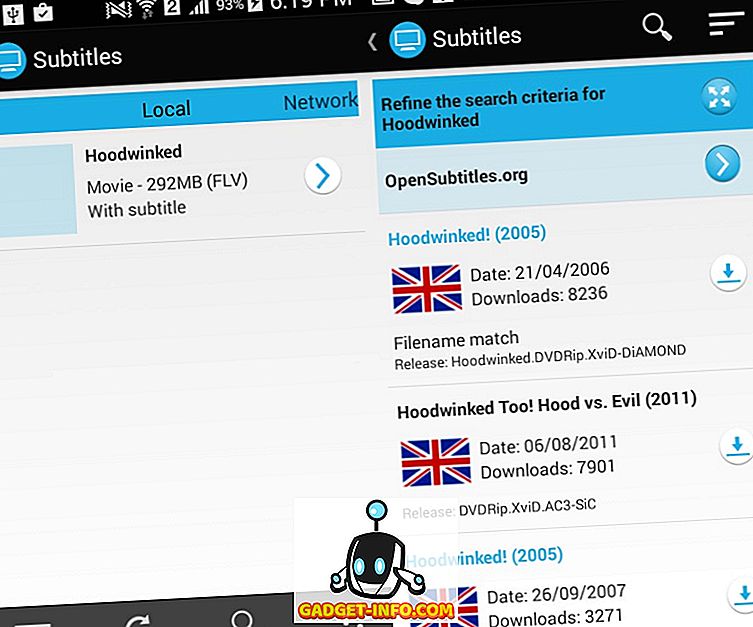
GMT Subtitles es una aplicación completamente gratuita sin ningún tipo de anuncios, pero debes tener Android 4.0 o superior para usarlo. La aplicación buscará todos los videos en su teléfono y en la tarjeta SD también (algunas aplicaciones faltan en la tarjeta SD) y los mostrará en la interfaz principal. A partir de ahí, todo lo que necesita hacer es tocar el video del cual necesita subtítulos y se mostrarán de inmediato.
Si crees que tienes los subtítulos equivocados (algo raro), también puedes buscar manualmente el título del video y obtener el archivo correcto. También puede buscar videos en las carpetas compartidas a través de su red. Esto significa que incluso si el video está en otro dispositivo, aún puede obtener sus subtítulos.
Instalar
2. Obtener subtítulos
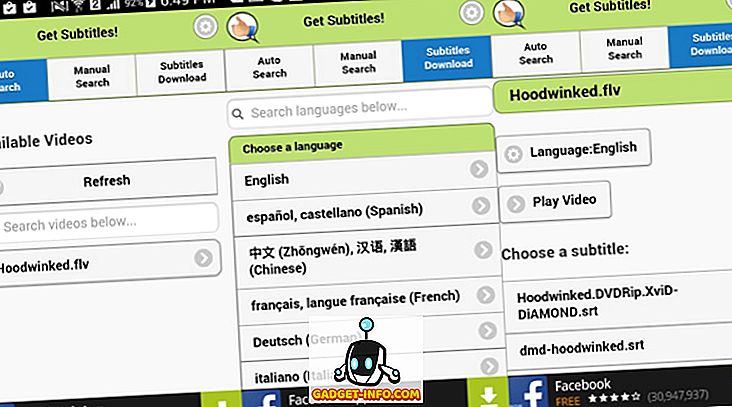
Get Subtitles es una aplicación compatible con publicidad con una interfaz simple. Buscará automáticamente los videos en su teléfono y los mostrará en la interfaz principal. Sin embargo, no funciona bien con el almacenamiento externo, pero puede buscar manualmente el video si no se retira. Tenemos que decir que la aplicación es bastante rápida y precisa cuando se trata de encontrar los subtítulos.
Una vez que seleccione un video, se mostrarán todos los subtítulos relacionados con él. Por defecto verá subtítulos en "inglés", pero también puede cambiar el idioma con el soporte de hasta 170 idiomas diferentes. Todo lo que necesitas hacer es tocar el botón de descarga al lado del subtítulo y se descargará. También hay un botón para reproducir directamente el video en su reproductor de video favorito junto con los subtítulos descargados.
Instalar
3. SubLoader
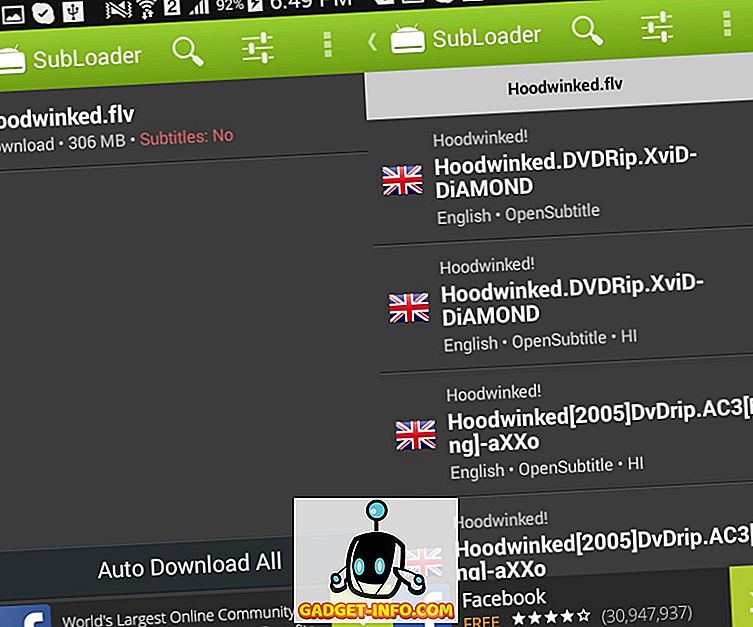
Subloader es una aplicación compatible con publicidad con una versión premium que desbloquea todas las funciones. La versión gratuita es en realidad bastante limitada, pero la versión de pago definitivamente vale la pena. Al igual que otras aplicaciones, también buscará automáticamente todos los videos en su teléfono, pero la función de búsqueda manual solo está disponible en la versión de pago.
La aplicación buscará los subtítulos para usted y usted puede descargar fácilmente con un solo toque. Además, también tiene la opción de cambiar el nombre de un archivo de video para obtener resultados precisos. La mejor característica de esta aplicación es que puede descargar subtítulos en forma masiva, pero esta característica es parte de la versión de pago. Con un solo toque, se descargarán los subtítulos de todos tus videos.
Instalar
VEA TAMBIÉN: Cómo bloquear textos en Android
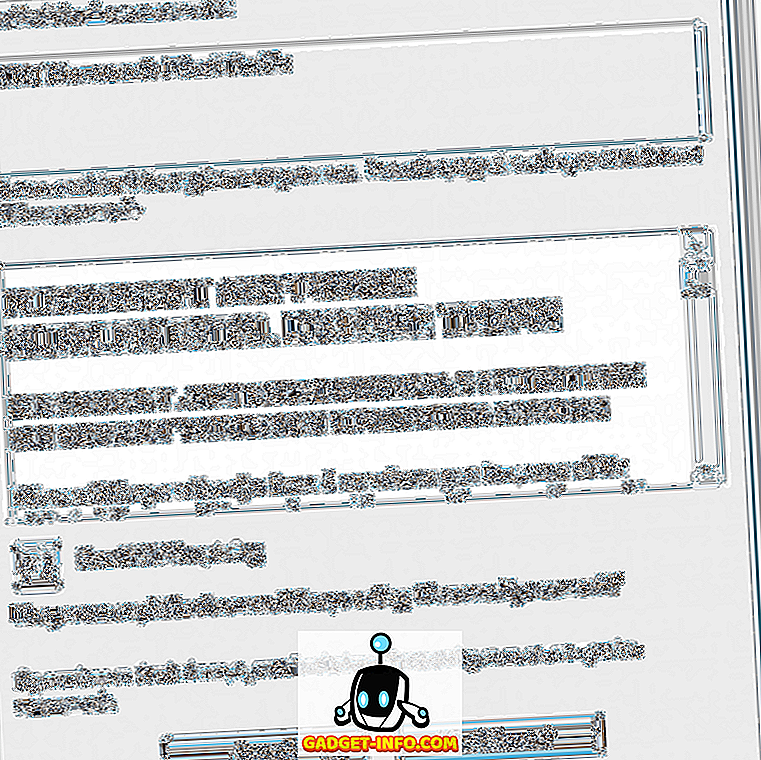
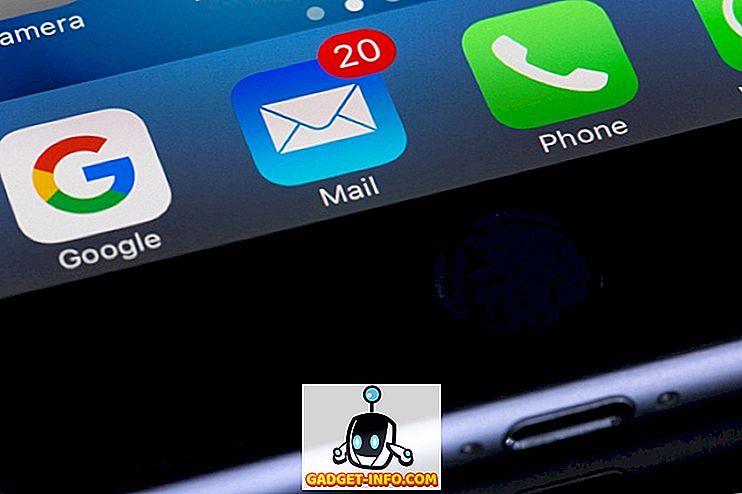
![¿Qué pasaría si pudiéramos usar Photoshop en la vida real [fotos]](https://gadget-info.com/img/entertainment/554/what-if-we-could-use-photoshop-real-life-2.jpg)





